A NixOS egy friss operációs rendszer. Ez nem egy származékos termék, hanem egy új újdonság a Linuxon. Szállít különféle típusú asztali környezetekkel, és igyekszik a lehető legjobbat nyújtani egyedülálló, hatékony élményhez.
A NixOS projektnek sok célja van, de afő hangsúly a felhasználói konfigurációs fájlok egységes helyiségben történő konszolidálása a könnyű használat, a stabilitás, a megbízhatóság és ami a legfontosabb, a fejlesztőbarát szempontból.
A NixOS letöltése
Ahhoz, hogy megkapja a kezét, el kell mennie ahivatalos honlapján. A hivatalos NixOS Linux webhelyen keresse meg a „NixOS letöltése” gombot, majd kattintson rá az egérrel a letöltési oldalra.
A NixOS letöltési oldalán rengeteg információ és link található. Keresse meg a „Grafikus Élő CD” linket, és válassza ki azt, hogy azonnal elindítsa a legfrissebb NixOS ISO kép letöltési folyamatát.
A fájl kb. 1.1 GB méretű, így a letöltés a kapcsolat sebességétől függően némi időt vehet igénybe. Légy türelmes, és hagyja, hogy az ISO fájl letölthető legyen. Ha elkészült, akkor megjelenik a számítógép „Letöltések” mappájában.
Az élő lemez készítése
Most, hogy megkapta a kezét a legújabbkalNixOS fájl, ideje létrehozni egy indítható USB-t, hogy az operációs rendszer működjön a számítógépen. Ehhez induljon az Etcher.io webhelyre való áttéréssel, és töltse le alkalmazásukat.
Bontsa ki az Etcher alkalmazást, és futtassa azt Mac, Linux vagy Windows számítógépen. Ezután futás közben kövesse a lépésről lépésre megtanulni, hogyan lehet létrehozni egy indítható lemezt.

1. lépés: Keresse meg a kék „Select image” gombot az Etcher alkalmazás belsejében, és kattintson rá egérrel.
2. lépés: Miután rákattintott a „Kép kiválasztása” elemre, használja a megjelenő felbukkanó ablakot, hogy keresse meg a rendszer NixOS ISO képét, majd a hozzáadáshoz kattintson az „Megnyitás” gombra.
3. lépés: Vegye ki az USB flash meghajtót (legalább 2 GB méretű), és dugja be a számítógépbe.
4. lépés: Keresse meg a „Select drive” gombot az Etcher alkalmazásban, és használja az integrált felbukkanó menüt a flash meghajtó kiválasztásához.
5. lépés: Keresse meg a „Flash!” Gombot, majd kattintson rá az egérrel az égési folyamat elindításához! Amikor minden kész, indítsa újra a Linux PC-t, és állítsa be úgy, hogy az USB-ről töltsön be.
Telepítse a NixOS-t
A NixOS Grub menüben válassza a „Grafikus telepítő” lehetőséget a gombbal Enter gomb. Ha ezt az opciót választja, akkor kap egy terminál utasítást. A telepítés elindításához írja be a következő parancsot.
systemctl start display-manager
Ezután a KDE Plasma asztali környezetet kapja. Innen keresse meg a Gparted ikont, és kattintson rá duplán a partíció elindításához.
A partícionálóban kövesse ezeket a lépéseket.
Megjegyzés: a BIOS, és nem az UEFI használatával? Ugrás a 4-6.
- A jobb felső sarokban lévő menüből válassza ki azt a merevlemezt, amelyre telepíteni kívánja a NixOS-t.
- Válassza a „Partíciós tábla létrehozása” lehetőséget. Az UEFI esetén állítsa azt „GPT” értékre. A BIOS esetén válassza az „MS-DOS” lehetőséget.
- Kattintson a jobb gombbal a nem osztott területre a Gparted-ben, és válassza az „Új” -ot új partíció létrehozásához.
- Az új partíció előugró ablakában keresse meg a „Fájlrendszer” elemet, és állítsa Fat32 értékre. Ezután írjon a „boot” elemet a címkébe, és tegye az 512 mezőt az „Új méret (MB)” mezőbe.
- Kattintson az „OK” gombra a rendszerindító partíció létrehozásához. Ezután kattintson a pipa ikonra a létrehozásához.
- Kattintson a jobb gombbal a rendszerindító partícióra, válassza a „zászlók kezelése” lehetőséget. Ezután jelölje be a „boot” és „esp” jelölőnégyzetet.
- Kattintson ismét a jobb gombbal a szabad helyre, és válassza az „Új” lehetőséget. Ezután hozzon létre egy új partíciót.
- Állítsa a második partíció fájlrendszerét linux-swap-ra.
- Állítsa az új Swap partíció címkéjét „Swap” -ra.
- Kattintson az „Új méret (MB)” elemre, és írjon 4096-ra (4 GB).
- Válassza ki a jelölőnégyzetet az új cserepartíció létrehozásához.
- A Gparted alatt kattintson a jobb gombbal a Swap partícióra, és válassza a „Swapon” lehetőséget a Swap aktiválásához.
- Az egér segítségével kattintson a jobb gombbal a Gparted-ben nem kiosztott területre, és válassza az „Új” lehetőséget a lemez harmadik partíciójának létrehozásához.
- A partíció létrehozása ablakban állítsa a fájlrendszert Ext4-re, a címkét pedig „Root” -ra. Az új Ext4 partíció a meghajtó többi részét használja.
- A harmadik partíció létrehozásához válassza ki a pipa ikont harmadik alkalommal.
- Ha kész, a partíció elrendezésének az alábbiak szerint kell kinéznie. Felhívjuk figyelmét, hogy egy BIOS-elrendezésből hiányzik a Fat32 partíció.
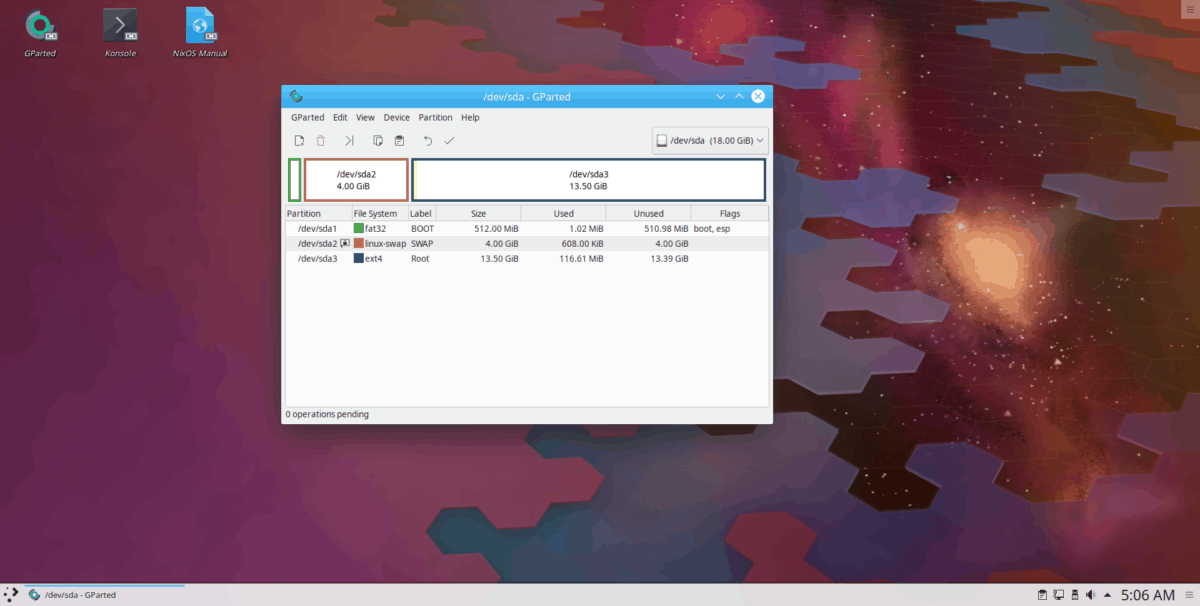
A partícionálás után zárja be a Gparted alkalmazást, és kattintson duplán az asztalon lévő Konsole ikonra, hogy hozzáférjen az élő lemezen található parancssorhoz. Ezután futtassa a lsblk parancs.
lsblk
Nézze meg az éppen létrehozott 3 partíció lsblk kimenetét. Ebben a példában vannak / dev / sda1 (rendszerindítás), / dev / sda2 (swap)és / dev / sda3 (gyökér).
A mount paranccsal szerelje fel az összes partíciót a / mnt mappát.
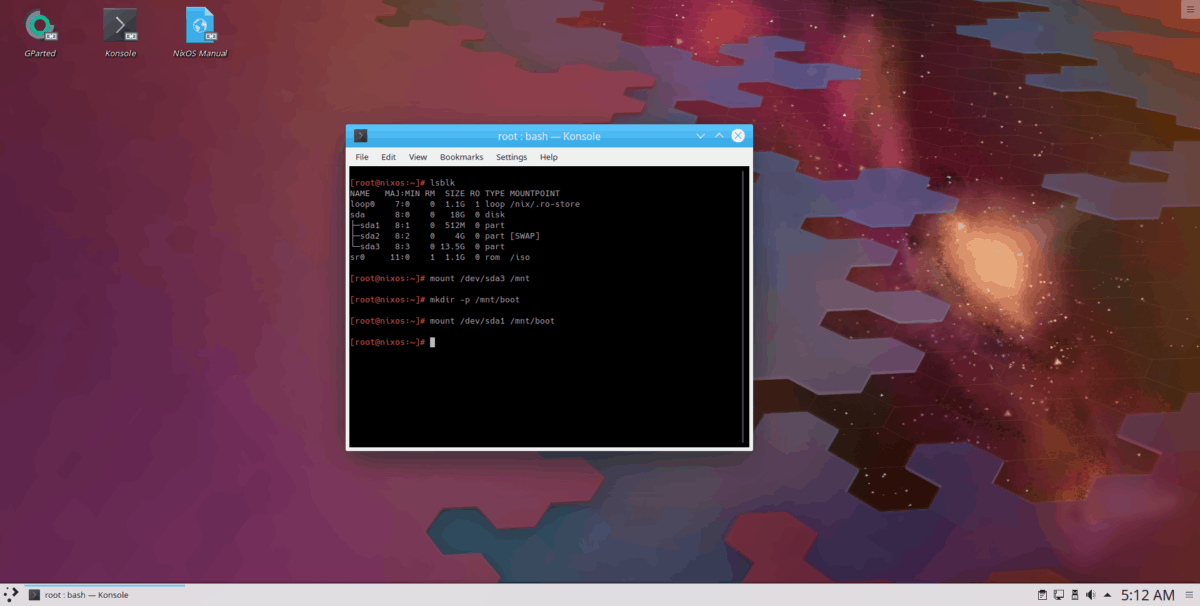
mount /dev/sda3 /mnt mkdir -p /mnt/boot mount /dev/sda1 /mnt/boot
Vagy ha csak a BIOS-t állítja be, akkor tegye a következőket. Ne feledje, hogy ebben az esetben a gyökérpartíció / dev / sda2, mivel a lemezen nincs Boot partíció.
mount /dev/sda2 /mnt
Futtassa a nixos-generál-config parancs új konfigurációs fájl létrehozásához.
nixos-generate-config --root /mnt
Nyissa meg a konfigurációs fájlt a Nano segítségével.
nano -w /mnt/etc/nixos/configuration.nix
Végezze el a következő szerkesztéseket a konfigurációs fájlban.
UEFI felhasználók számára
A konfigurációs fájlban távolítsa el a # -et a következőből:
networking.hostName = "nixos";<- Ügyeljen arra is, hogy a „nixos” -ot változtassa meg a kívánt hostnévre.networking.wireless.enable = true<- ha WiFi-re van szüksége.
BIOS felhasználók számára
A konfigurációs fájlban távolítsa el a # -et a következőből:
boot.loader.grub.device= "/dev/sda"networking.hostName = "nixos";<- Ügyeljen arra is, hogy a „nixos” -ot változtassa meg a kívánt hostnévre.networking.wireless.enable = true<- ha WiFi-re van szüksége.
A szükséges módosítások elvégzése után keresse meg a konfigurációs fájlt, és távolítsa el # szimbólumokat az engedélyezni kívánt szolgáltatásokból és beállításokból. Ne átugorja ezeket a beállításokat!
Megjegyzés: a Nano-val történő mentéshez tegye meg Ctrl + O.
Így lesz telepítve a rendszer. A konfigurációs fájlról itt talál útmutatást.
Új konfigurációs fájl létrehozása után futtassa a nixos telepíthető parancs az operációs rendszer telepítéséhez.
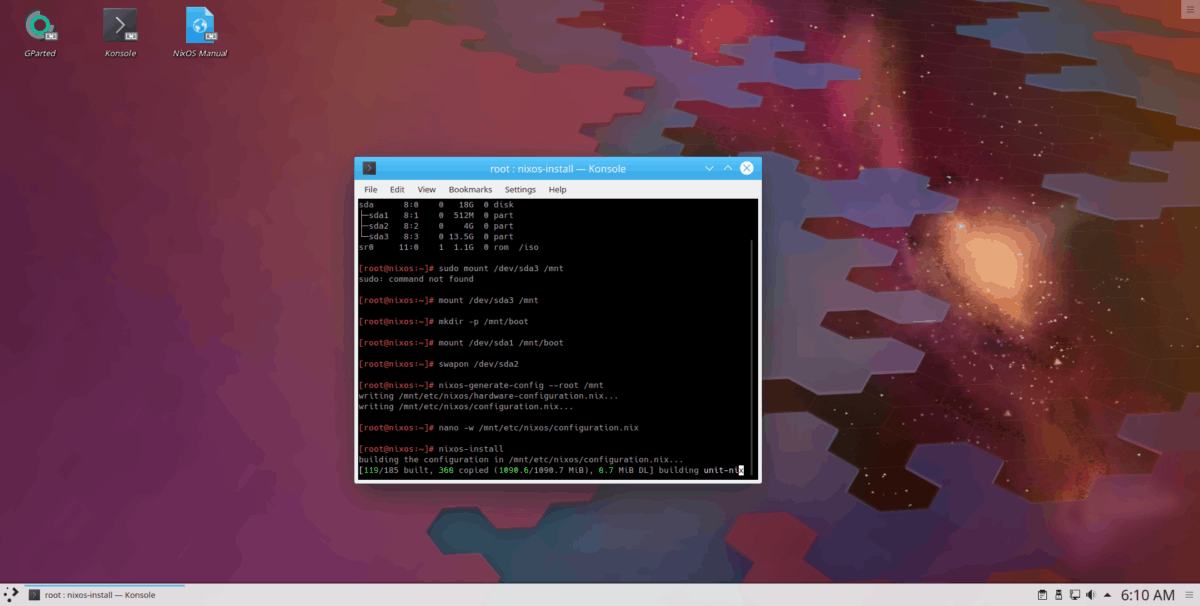
nixos-install
Amikor a terminál újra használható, írja be újraindítás betölteni az új NixOS rendszerbe.
reboot</ P>













Hozzászólások